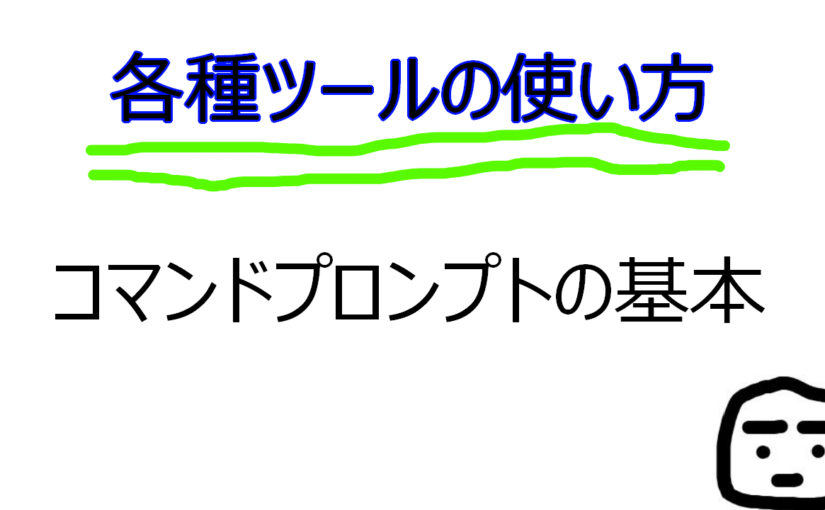コマンドプロンプトとは
コマンドプロンプトという言葉を聞いたことがありますか?「なんのこっちゃ?」と思う人もいるかもしれません。
コマンドプロンプトとおいうのは。Windowsで、コマンドをタイプし、これに対して実行結果を示す「対話型」の画面のことです。
コマンド実行する環境CUI
WinowsでもMac, LinuxなどのOSはCUI(キャラクターユーザーインターフェース)というアプリケーションを持っています。
Android, iOSもOSです、携帯端末上ではCUIに触れる機会はないかもしれませんが、PCで操作したときにはCUIに触れる機会もあると思います。
具体的には、下のような画面のことです。操作したときの動画です。
CUIの使い方
サンプル的に以下のような操作を行った動画を見てください。
<Windows>
- WindowsボタンとRボタンを同時に押下。
- 開いた、ウィンドウに「C M D」と入力してエンターキーを押下します。
- 「exit」と入力してエンターキーを押下するとCUIが閉じます。
- 「D:」と入力してエンターキーを押下するとDドライブに移動します。
- 「D I R」と入力してエンターキーを押下。
- 次に、エクスプローラーを開いて、フォルダを視覚的に見てみます。
すると同じファイルが表示されます。これは「カレントディレクトリ」にある
ファイルを表示するコマンド「D I R」を実行したためです。- 次に、「C D スペース Apps と入力してエンターキーを押下。同様に「D I R」で
ファイルを表示します。カレントディレクトリを移動してA p pフォルダに
移りました。
Windowsコマンドプロンプト
ターミナル
ちなみに、Mac、Linuxでは、ターミナルと呼びます。
コマンドプロンプトの画面
コマンドプロンプトを使用してやるとGUIでは面倒な操作を簡単にできます。
例えば、フォルダをたくさん作成するとかファイルをいろんな場所に移動するなど。。。
しかし、コマンドプロンプトの画面が何を意味しているのか?わからないことには使うこともできません。
ちょっと使えるようになると、「オレってすげぇ~」と感じるかもしれません(笑)。
コマンドプロンプトの画面
初期表示したときは、ユーザーディレクトリが表示されます。
例えば、Windowsのユーザーが「Public」の場合は、下のように表示されます。ちなみに下の画像は「javaコマンド」でjavaのバージョン番号を表示したものです。
C:\User\Public\Documents

このように表示されている、現在自分がいるディレクトリのことをカレントディレクトリと呼びます。
そして、Cドライブをネットにさらすのはよろしくないので、画像は、別のディレクトリになっていますが、イメージとしては下のようなものです。※Usersまでは共通なので。。。
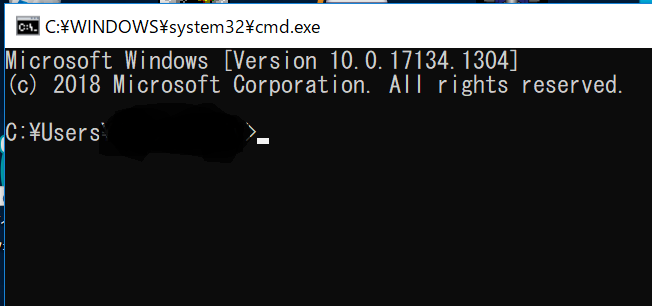
そして、上の画像にある「C:\Users」というのがカレントディレクトリになります。
CDコマンドで移動することができます、そして移動したときには、カレントディレクトリがその移動先に代わります。
細かい部分は動画にて解説しました。
・一つ上のディレクトリに移動する
cd ../・現在のカレントディレクトリにあるtestディレクトリに移動する
cd ./test・カレントディレクトリのファイル(フォルダ)を表示する
dirますは、CDコマンドと、DIRコマンドを覚えましょう。
単純なものですので、フォルダ表示しながら解説しました。カレントディレクトリを示すC:\などは「パス」といいファイル、もしくはディレクトリの場所を示すものです。
でわでわ。。。